- Verbinding : Bluetooth®-USB-station en verwijderbare USB-C/USB-kabel
- Draadloos : Ja
- Bedraad : Ja
- Kabel meegeleverd : Ja
- Kabellengte (cm) : 300
- Software : Ja
- Bereik (m) : 7
- Headsetaansluiting : Ja
- Opbergetui : Ja

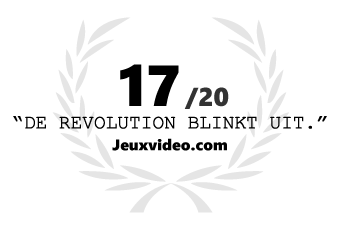
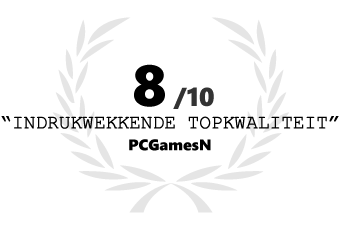

Een nieuwe definitie van premium
De REVOLUTION Unlimited Pro Controller bevat alle technologische expertise van NACON op het gebied van competitief gamen op PS4™. Met zijn draadloze gamestand is hij de ideale keus voor de meest veeleisende gamers.
Technische specificaties
De REVOLUTION Unlimited Pro Controller is de eerste PS4™-controller van NACON met een draadloze stand. Hij biedt alle aanpassingsmogelijkheden die competitieve gamers nodig hebben, zowel handmatig als via software.
De gevoeligheid van de joysticks van de REVOLUTION Unlimited Pro Controller is eenvoudig aan te passen dankzij de verwisselbare knoppen (hol en bol) en schachten (verschillende diameters). In de verborgen compartimenten in de handgrepen van de controller kunnen extra gewichten worden geplaatst.
Dankzij de ingebouwde Bluetooth®-ontvanger kun je kiezen tussen een bedrade en draadloze stand. Hij bevat ook een headsetaansluiting voor chat- en audiofuncties in beide communicatiestanden. Met de bedieningen aan de onderzijde van de controller kun je snel het headsetvolume, de gamestand (1 - PS4™, 2 - PS4™-Advanced, 3 - PC-Advanced) en de communicatiestand van de controller aanpassen.
In de standen PS4™-Advanced en PC-Advanced heb je toegang tot gameprofielen die zijn gemaakt met de meegeleverde software. En met toetsentoewijzing, de reactiecurve van de linker en rechter joystick, omkering van joysticks en assen, gevoeligheid en looptijd van elke trekker en trillingsintensiteit zijn de aanpassingsmogelijkheden eindeloos.
Je kunt zelfs de kleur en helderheid van het backlight van de rechter joystick wijzigen voor een echt persoonlijke look!
Je neemt de controller en alle accessoires die erbij horen gemakkelijk mee in de meegeleverde harde opslagkoffer.
Technische specificaties





- Positie joysticks : Asymmetrisch
- Profielen : Ja
- Configureerbare knoppen : Ja
- Configureerbare trekkers : Nee
- Configureerbare joysticks : Ja
- Aanpassing van joysticks : Nee
- Snelkoppelingen : Ja
- Backlight : RGB
- Led-spelersindicator : Ja
- Verstelbaar gewicht : Ja
- Compatibiliteit : Windows/PS4
- Batterijtype : Li-Polymer 1300mAh
- Levensduur batterij : 7 h
- Art.nr. : PS4OFPADREV3FRNL
Vergelijker

|

|

|

|
|
| Revolution Unlimited Pro Controller | Revolution Pro Controller 3 Zwart | Asymmetric Wireless Controller | Compact Controller Bedraad Verlicht Blauw Lichtgevend | |
| prijs |
-27
€ 109,90
€ 79,90
|
€ 99,90
|
€ 59,90
|
€ 39,90
|
| Verbinding | Bluetooth®-USB-station en verwijderbare USB-C/USB-kabel | Verwijderbare USB-C/USB-kabel | Bluetooth®-USB-station | Geïntegreerde USB-kabel |
| Draadloze | Ja | Nee | Ja | Nee |
| Software | Ja | Ja | Nee | Nee |
| Opbergetui | Ja | Nee | Nee | Nee |
| Positie joysticks | Asymmetrisch | Asymmetrisch | Asymmetrisch | Symmetrisch |
| Profielen | Ja | Ja | Nee | Nee |
| Configureerbare knoppen | Ja | Ja | Nee | Nee |
| Snelkoppelingen | Ja | Nee | Nee | Nee |
| Compatibiliteit | Windows/PS4 | Windows/PS4 | PS4/Windows | Windows/PS4 |
Ondersteuning & downloads
Veelgestelde vragen
Vanaf de Europese website worden sommige producten niet naar elk land verzonden. Deze uitzonderingen gelden voornamelijk voor Nintendo Switch-hoezen in Spanje en een selectie van headsets in Duitsland.
De onderstaande tabel toont alle producten die uitgesloten zijn van levering en hun respectievelijke landen.
| Duitsland | Spanje | Verenigd Koninkrijk | Verenigde Staten | België en Nederland |
|---|---|---|---|---|
|
PCCH-350 PLANTRO-400HSCAMO PLANTRO-400HXATMOS PLANTRO-400HXCAMO PLANTRO-RIG100HC PLANTRO-RIG100HS PLANTRO-RIG100HX PLANTRO-RIG400 PLANTRO-RIG400ATMOS PLANTRO-RIG400FO PLANTRO-RIG400HSW PLANTRO-RIG400HX PLANTRO-RIG400HXFO PLANTRO-RIG400HXW PLANTRO-RIG400PROHC PLANTRO-RIG500PROHS PS4OFCPADBLACK PS4OFHEADSETV3 PS4OFHEADSETV3BLUE PS4OFHEADSETV3GREEN PS4OFHEADSETV3RED PS4OFHEADSETV3TITAN PS4OFHEADSETV3WHITE PS4OFPADREV3FRNL PS4OFPADRPC3FRNL |
NLS140 NLS115 NLS115LA NLS140Z NLS142BR NLS148L NNS15 NNS28B NNS28T NNS39AC NNS40 NNS44 NNS46G NNS46BL NNS47 NNS50A NNS50B NNS50C NNS51 NNS58 NNS60 NNS9 NNS36AC NNS50GR NNS40W NNS30PB NNS30P NNS30BL NNS30R NNS30SN NNS34AC NNS37M NNS42Z NNS53A NNS53B NNS61 NNS533 NNS433 NNS20G NNS40G NNS61G NNS4000G |
RIG800PROHD RIG800PROHS RIG800PROHX
|
NNS36AC NNS50GR |
XBXPROCOMPACTFOREST |
- Zorg ervoor dat de kabel correct is aangesloten op de controller en verbonden is met je pc of Mac.
- Zet op de achterkant van de controller de knop voor Communicatiemodus op Bekabeld.
- Zet de knop voor Modusselectie op 2 om ervoor te zorgen dat de interface de controller herkent wanneer je deze aansluit op je pc of Mac.
- Configureer de profielen voor PlayStation 4 of pc:
- Ga naar PC-modus of PS4-modus.
- Maak de wijzigingen.
- Als je op pc wilt spelen, zet dan de knop voor Modusselectie op PC.
- Zorg ervoor dat de Mute functie is gedeactiveerd. De profiel-LED's moeten rood zijn.
- Zorg ervoor dat de Mute functie is gedeactiveerd op de afstandsbediening van je headset.
- Ga naar de instellingen van je PlayStation 4-systeem om ervoor te zorgen dat het microfoonvolume niet op het minimum is ingesteld.
De audiofunctie werkt alleen op PlayStation 4. Het wordt niet ondersteund op pc.
- Druk op de Volume UP knop aan de achterkant van je controller om ervoor te zorgen dat het volume niet op het minimumniveau is ingesteld.
- Zorg ervoor dat het volume van je headset niet op het minimumniveau is ingesteld.
- Zorg ervoor dat de instellingen van de audio-uitvoer van je PlayStation 4-systeem correct zijn geconfigureerd voor je headset en dat het volume niet op het minimumniveau is ingesteld.
De audiofunctie werkt alleen op PlayStation 4. Het wordt niet ondersteund op pc.
- Als je de controller in bekabelde modus gebruikt:
- Zorg ervoor dat de kabel correct is aangesloten op je controller en verbonden is met je PlayStation 4-console.
- Druk op de PS-knop om de controller te synchroniseren.
- Als je de controller in draadloze modus gebruikt:
- Zorg ervoor dat de batterij is opgeladen.
- Zorg ervoor dat de controller is verbonden met de USB Bluetooth-ontvanger. De speler-LED op de controller moet dezelfde kleur hebben als de LED op de USB Bluetooth-ontvanger.
- Zorg ervoor dat de USB Bluetooth-ontvanger is aangesloten op je PlayStation 4-console.
- Als je overschakelt van draadloze modus naar bekabelde modus, wordt de melding "Controller was losgekoppeld" weergegeven op het scherm. Om de controller opnieuw te verbinden, druk op de PS-knop.
- Zorg ervoor dat de controller is uitgeschakeld.
- Zorg ervoor dat de batterij is opgeladen.
- Druk tegelijkertijd op de Share en PS knoppen totdat de LED-spelerstatusindicator begint te knipperen.
- Druk op de SYNC knop op de USB Bluetooth-ontvanger. De synchronisatie-LED knippert.
Wanneer het koppelen is voltooid, stoppen de LED's op de controller en op de USB Bluetooth-ontvanger met knipperen en tonen dezelfde kleur.
Op dit moment moet je een Sony DualShock 4-controller via Bluetooth gebruiken om de PlayStation 4-console wakker te maken.
- Sluit je controller aan op een pc of een MAC.
- Start de bijbehorende app.
- Ga naar Bewerk profielen > Mapping (iii) en selecteer de optie voor acht richtingen beweging.
- Sla je profiel op en stuur het naar je controller.
Zorg ervoor dat uw controller is ingesteld op PC-modus. De knop voor de Modus (op de onderkant van de controller) moet worden ingesteld op de derde positie (PC).
De Revolution Unlimited Pro Controller is compatibel met alle PC-games die XInput-compatibel zijn.
U kunt hier toepassingen en software downloaden voor uw controllers.
| Controllers | Links |
|---|---|
| Daija Arcade Stick | |
| GC-400ES | Windows |
| MG-X/MG-X Pro | iOS |
| Pro Compact Controller | Windows/Xbox |
| Revolution Pro Controller | Windows |
| Revolution Pro Controller 2 | |
| Revolution Pro Controller 3 | |
| Revolution Unlimited Pro Controller | |
| Revolution X Pro Controller | Windows/Xbox |
| Revolution X Unlimited Controller | Windows/Xbox |
| Revolution 5 Pro Controller | |
| Wired Compact Controller | Windows |
Op uw pc ontbreken mogelijk enkele bestanden die nodig zijn om de PC/Mac bijbehorende app te gebruiken.
- Installeer de Microsoft Visual C++ 2005 Service Pack 1 Redistributable Package ATL Security Update. U kunt het hier downloaden.
- Start de PC/Mac bijbehorende app opnieuw.
- Als u nog steeds problemen ondervindt, neem dan contact op met het ondersteuningsteam.
Je kunt de bijbehorende app hier downloaden:
Volg deze videohandleiding om het in te stellen:
Je kunt een dongle voor je Revolution Unlimited Pro Controller hier kopen.
Houd de Mic mute knop minimaal één seconde ingedrukt. De profiel-LED's lichten als volgt op:
- Vier profiel-LED's aan: 75% < Batterijniveau ≤ 100%.
- Drie profiel-LED's aan: 50% < Batterijniveau ≤ 75%.
- Twee profiel-LED's aan: 25% < Batterijniveau ≤ 50%.
- Eén profiel-LED aan: 10% < Batterijniveau ≤ 25%.
- Geselecteerde profiel-LED knippert: Batterijniveau ≤ 10%.
Om te stoppen met het controleren van het batterijniveau, laat je de knop los.
- Zorg ervoor dat je de juiste joystick voor je spel gebruikt.
- Controleer met de PC/Mac bijbehorende app of de reactiecurve van de joysticks correct is geconfigureerd.
- Sluit uw Revolution Unlimited Pro Controller aan op een pc of Mac.
- Gebruik de bijbehorende app om te controleren of de linker- en rechterjoysticks niet omgedraaid zijn. Als de joysticks omgedraaid zijn, zet ze dan weer goed.
- Sla uw profiel op en stuur het naar uw Revolution Unlimited Pro Controller.
Koppel de controller los en sluit hem opnieuw aan. De controller wordt opnieuw herkend.
Als dit niet werkt, neem dan contact op met het ondersteuningsteam.
- Koppel uw controller los en sluit deze opnieuw aan op uw spelconsole zonder enige actie op uw joystick of trekker.
- Als uw controller een bijbehorende app heeft, zorg er dan voor dat:
- De firmware up-to-date is.
- De instellingen van uw joystick of trekker niet te agressief zijn.
- De instellingen van de dode zone niet op het minimum zijn ingesteld.
Nee. Om compatibiliteitsredenen kunt u alleen de speciale dongle voor uw controller gebruiken.
- Open de bijbehorende app.
- Ga naar Updates.
- Zorg ervoor dat het firmwarenummer niet V0.00 is.
Als het firmwarenummer V0.00 is, volg dan deze stappen:
- Sluit de bijbehorende app.
- Klik op Configuratiescherm > Apparaten en printers.
- Verwijder het apparaat Revolution Unlimited Pro Controller.
- Koppel de controller los.
- Sluit de controller opnieuw aan op je pc.
- Wacht tot de installatie van de driver is voltooid.
- Start de bijbehorende app. Als het firmwarenummer terug is, werkt de communicatie met de Revolution Unlimited Pro Controller weer.
- Werk je controllerprofielen bij.











